Si está viendo esta página en una PC con Windows, entonces ya está confiando en varios procesos del sistema para llegar aquí. En la parte superior está el kernel del sistema de Windows (ntoskrnl.exe), que permite que el software interactúe con el hardware de su PC. Las aplicaciones de nivel inferior como Chrome (chrome.exe) usan el kernel para mostrar páginas como esta.
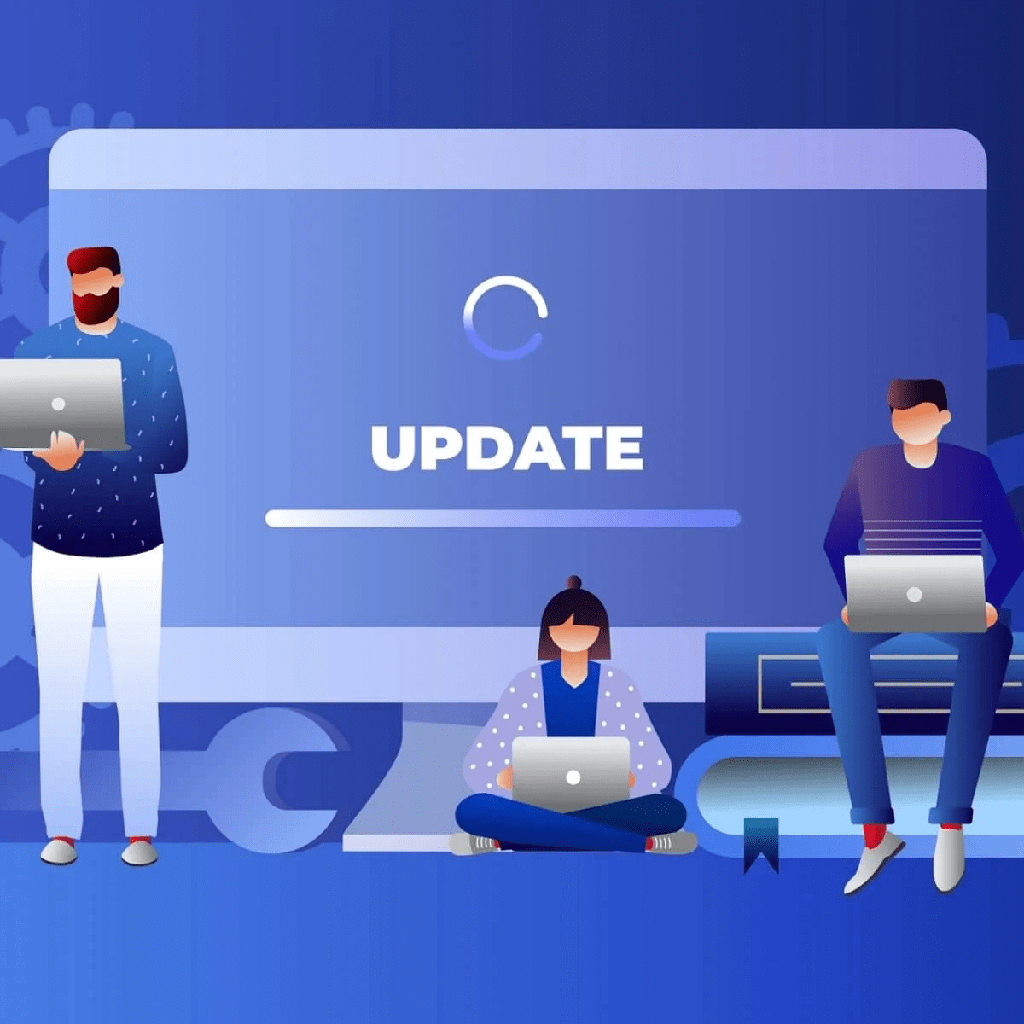
Desafortunadamente, no todos los servicios de aplicaciones y sistemas son confiables. Los errores, los agujeros de seguridad y el alto uso de la CPU son comunes y dependen de las actualizaciones periódicas de Windows para corregirlos. Irónicamente, Windows Update en sí mismo puede causar un alto uso de CPU y RAM a través de servicios relacionados como waasmedic. Esto es lo que necesita saber.
¿Qué es el servicio Waasmedic en Windows?
El servicio wassmedic (también conocido como Windows Update Medic Service y Wassmedicagent.exe) es un servicio del sistema en segundo plano que maneja parte del proceso de actualización de Windows. Waasmedic es responsable de proteger Windows Update para que no sea deshabilitado o mal manejado (por, por ejemplo, infecciones maliciosas de malware).
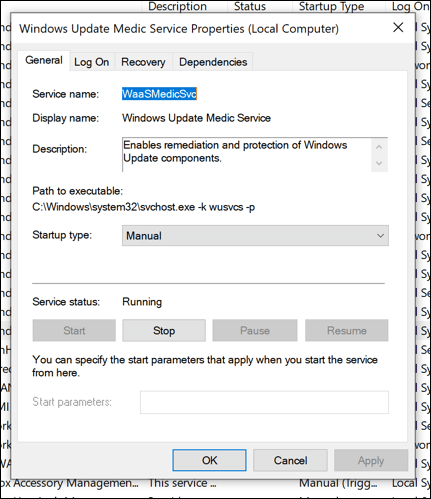
Si usted (o algo más) intenta deshabilitar Windows Update, el proceso wassmedic intervendrá para detenerlo. Si algún proceso del sistema relacionado con Windows Update está deshabilitado, wassmedic lo reiniciará. No puede deshabilitarlo fácilmente, ya que al hacerlo omite la protección integrada para Windows Update en Windows 10.
Si está preocupado por este proceso, no sea completamente legítimo y forma parte de los componentes necesarios para ayudar a que su PC funcione correctamente. Es improbable que los procesos de actualización de Windows o wassmedic en ejecución en su PC no sean reales, pero si no está seguro, asegúrese de buscar posibles programas maliciosos.
¿Qué causa el alto uso de CPU, RAM y otros recursos del sistema de Waasmedic?
Es poco probable que Windows recurra a este pequeño archivo ejecutable sin una buena razón. Si ve que waasmedic (o Windows Update) informa un alto uso de CPU, RAM u otros recursos del sistema en el administrador de tareas, es una señal de que Windows Update está teniendo problemas y puede requerir más investigación y solución de problemas.
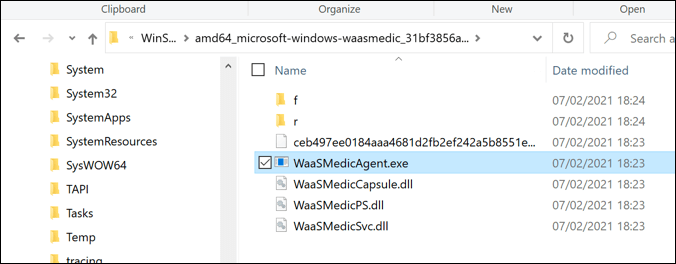
Esto se debe a que el Servicio de Windows Update Medic (como se conoce oficialmente a wassmedic) es un servicio que supervisa el estado general del servicio de Windows Update en su PC. Si Windows Update tiene problemas, waasmedic intentará repararlo. Puede reiniciar Windows Update si se detuvo inesperadamente, por ejemplo.
Si waasmedic informa un uso elevado de la CPU en el administrador de tareas, es una señal de que algo está sucediendo detrás de escena. Se espera un pequeño aumento, pero si ve un uso elevado de la CPU durante un período prolongado, debe verificar si Windows Update funciona correctamente siguiendo los pasos a continuación.
Es posible que la mayoría de los usuarios ni siquiera vean aparecer waasmedic en el administrador de tareas. Si todo funciona, es posible que el proceso solo aparezca cuando se realiza una acción (como reparar Windows Update).
¿Cómo solucionar problemas de Waasmedic en Windows?
Windows Update es el foco del proceso wassmedic. Si ve que waasmedic informa un uso elevado de la CPU u otros problemas, es casi seguro que esté relacionado con un problema con Windows Update en su PC.
Afortunadamente, hay algunos pasos comunes de solución de problemas que puede seguir para resolver esto. Primero, debe (en primera instancia) verificar si Windows Update está funcionando y todas las actualizaciones disponibles están instaladas. Si aún tiene problemas, puede usar las herramientas integradas para verificar el estado de su sistema.
Compruebe que la actualización de Windows se está ejecutando correctamente
Para verificar si Windows Update funciona correctamente, esto es lo que debe hacer:
- Haga clic con el botón derecho en el menú Inicio y seleccione configuración.
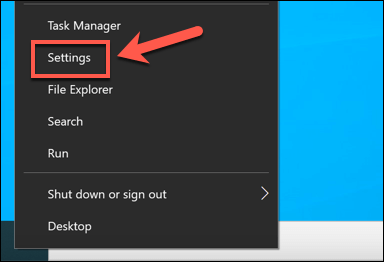
- En el menú configuración, seleccione Actualización y seguridad > Actualización de Windows. Si Windows Update funciona correctamente, Windows buscará y le pedirá que instale las actualizaciones disponibles. Siga las instrucciones adicionales en pantalla para hacer esto.
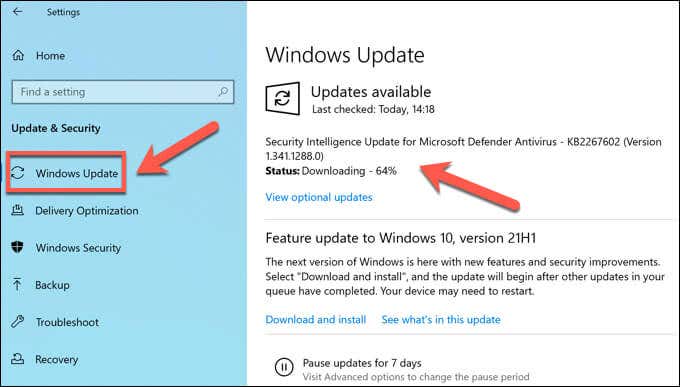
- Si Windows Update no funciona, haga clic con el botón derecho en el menú Inicio y seleccione ejecutar.
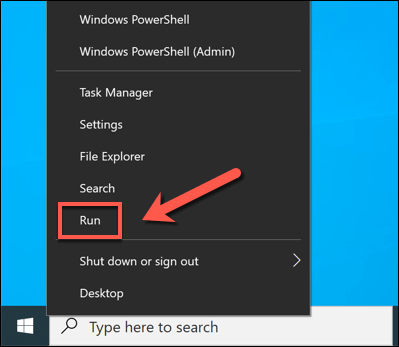
- En el cuadro ejecutar, escriba services.msc y luego seleccione aceptar para confirmar.
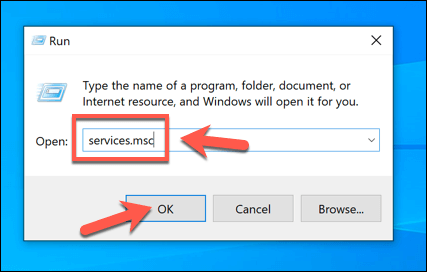
- En la ventana servicios, desplácese y localice Windows Update y Windows Update Medic Service. Si estos servicios no se están ejecutando, haga clic con el botón derecho en cada servicio y seleccione Iniciar. De lo contrario, haga clic derecho en cada servicio y seleccione reiniciar en su lugar.
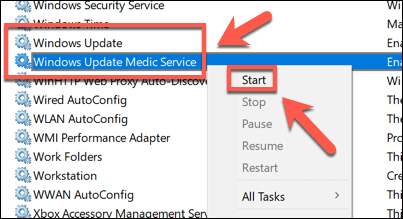
- Una vez que se estén ejecutando los servicios de Windows Update, regrese al menú de Windows Update en configuración de Windows y busque nuevas actualizaciones. Si el sistema funciona, waasmedic debería volver a los niveles normales de uso de recursos del sistema (normalmente extremadamente bajos).
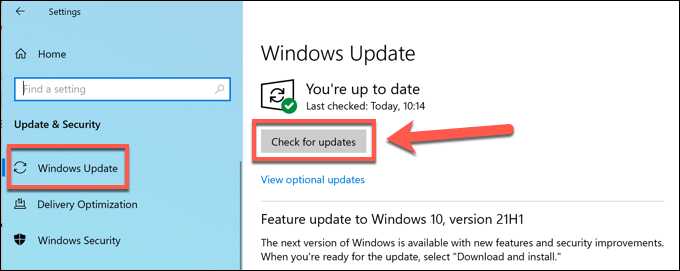
Repara Windows con DISM y SFC
Si no puede reparar Windows Update, o si hay un problema que le impide reiniciar los servicios del sistema de Windows Update, es posible que los archivos del sistema de Windows estén dañados. Windows incluye herramientas integradas llamadas DISM y SFC para ayudarlo a reparar este problema, pero deberá usar Windows PowerShell para usarlas.
Si desea reparar los archivos del sistema de Windows, esto es lo que deberá hacer:
- Primero, deberá abrir una nueva ventana de PowerShell. Haga clic con el botón derecho en el menú Inicio y seleccione Windows PowerShell (Administrador) para hacerlo.
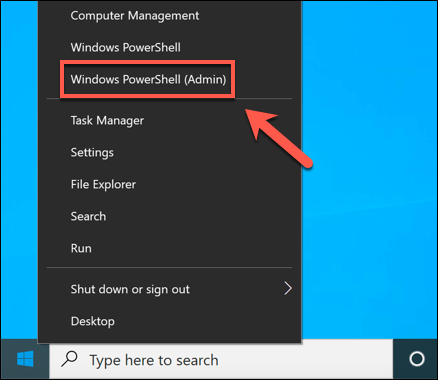
- En la nueva ventana de PowerShell, escriba dism.exe /Online /Cleanup-image /Restorehealth y seleccione la tecla Intro. Siga las instrucciones adicionales en pantalla.
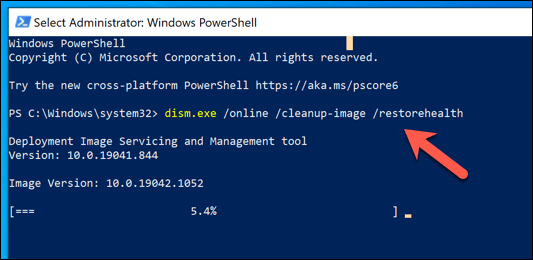
- Una vez que la herramienta DISM haya limpiado la imagen integrada del sistema de Windows, puede reparar los archivos del sistema de Windows usándola. Para hacer esto, escribe sfc /scannow y selecciona Enter.
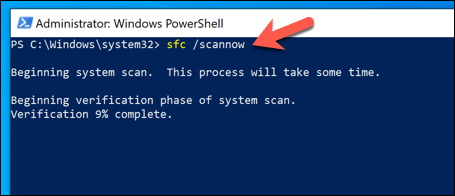
Espere un tiempo para que se complete el escaneo SFC y reinicie su PC una vez que haya terminado. Windows reparará automáticamente cualquier archivo que esté dañado o que falte. Pero si aún tiene problemas, es posible que deba considerar escanear en busca de malware o restablecer Windows por completo para asegurarse de que su instalación de Windows sea estable y no tenga errores.
¿Cómo deshabilitar el servicio médico de actualización de Windows?
Windows Update es uno de varios servicios del sistema protegidos en Windows 10. A diferencia de las versiones anteriores de Windows, no puede evitar que Windows Update verifique o instale actualizaciones importantes. Se considera crítico para la seguridad de sus PC que estas actualizaciones se instalen sin interacción adicional.
Esto significa que no puede deshabilitar completamente el servicio waasmedic sin usar un software incompleto y poco confiable. Si bien existen herramientas de terceros para deshabilitarlo, no le recomendamos que las pruebe, ya que no podemos garantizar que sean seguras de usar.
Deshabilitar Windows Update también puede causar inestabilidad en el sistema y dejará su PC expuesta a problemas de seguridad. Sin embargo, puede deshabilitar temporalmente Windows Update por hasta 35 días. Esto limitará el uso de recursos del sistema para waasmedic, lo que le permitirá solucionar cualquier problema con él.
Cómo deshabilitar temporalmente la actualización de Windows
- Para deshabilitar Windows Update temporalmente (y reducir el uso de recursos del sistema waasmedic), haga clic con el botón derecho en el menú Inicio y seleccione configuración.
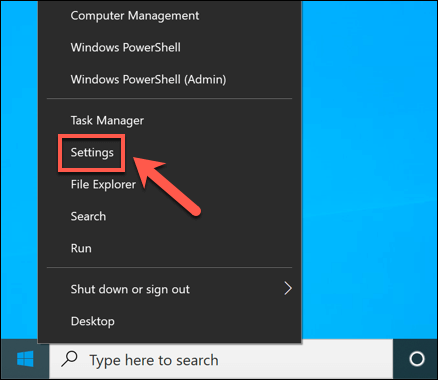
- En el menú Configuración, seleccione actualización y seguridad > actualización de Windows > Opciones avanzadas.
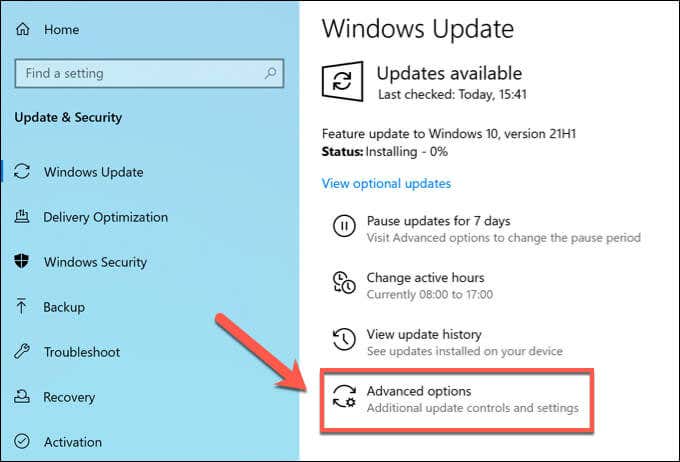
- En el menú opciones avanzadas, seleccione cuánto tiempo desea pausar todas las actualizaciones mediante el menú desplegable pausar actualizaciones. Cualquier cambio que realice se aplicará inmediatamente.
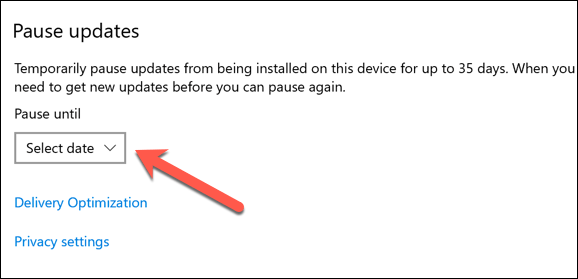
Una vez que Windows Update se deshabilite temporalmente, todos los procesos del sistema relacionados con Windows Update (incluido waasmedic) permanecerán inactivos hasta que pase la fecha para reanudar las actualizaciones o hasta que vuelva a habilitar Windows Update manualmente.
Protegiendo su PC con Windows 10
Si está preocupado por el servicio médico de actualización de Windows (waasmedic) en su PC con Windows, no entre en pánico. Es legítimo e incluido como una forma de proteger Windows Update de interrupciones. Si bien puede usar herramientas de terceros para deshabilitar Windows Update, no lo recomendamos, aunque puede detener las actualizaciones individuales.
El servicio waasmedic está ahí para ayudar, pero no soluciona todo. Si Windows Update no instala nuevas actualizaciones, puede solucionar el problema siguiendo algunos pasos comunes de solución de problemas, especialmente si las actualizaciones se atascan. Si todo lo demás falla, no olvide que puede borrar y restablecer Windows para restaurar su PC después.








